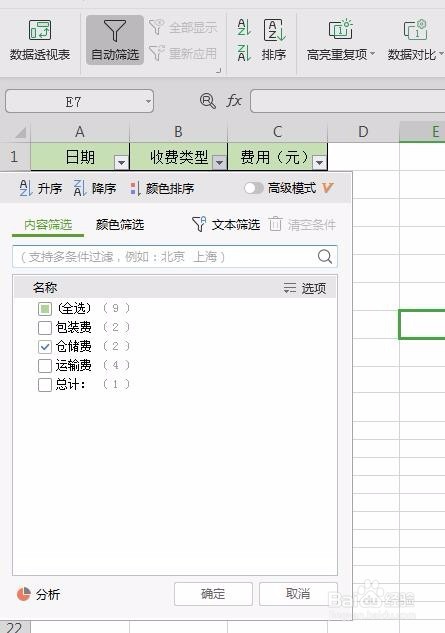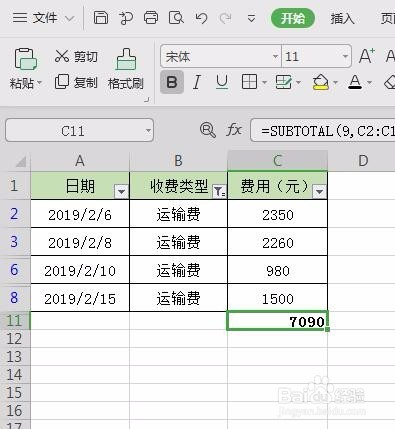WPS中如何轻松实现数据的分类统计
1、 下图是我们编的一个简单收入表。收费类型有三种:运输费,包装费和廪鞠笙褥仓储费。通过自动求和工具,能得出三种收入的总和,但如果我们还需要知道每种收费类型的收入,该如何设置呢?
2、 将鼠标点中“收费类型”单元格,单击鼠标右键,弹出如下菜单,选择“筛选(L)”项下“筛选(F)”,单元格的右下角会出现一个小按钮。
3、 点击“收费类型”单元格的小按钮,弹出一个菜单,如下图。只选中“廪鞠笙褥仓储费”,单击下面“确定”按钮。工作表就只显示仓储费项。通过自动求和,可以瞬间计算出仓储费的总额。
4、 下面我们再更换下“收费类型”,改成只选择“运输费”。
5、 更改后,只有运输费的明细显现出来了,而且也自动进行了求和,是不是很简单?
声明:本网站引用、摘录或转载内容仅供网站访问者交流或参考,不代表本站立场,如存在版权或非法内容,请联系站长删除,联系邮箱:site.kefu@qq.com。
阅读量:71
阅读量:40
阅读量:63
阅读量:87
阅读量:82